Aujourd’hui, on enregistre des vidéos avec webcam pour tout : le boulot, les études, les réunions ou les réseaux sociaux. Vous devez animer une réunion ? Enregistrer un cours en ligne ? Créer du contenu pour YouTube ou TikTok ? Avoir une bonne configuration de webcam change tout. Il est essentiel de choisir les bons outils. Si vous êtes sur un Mac et que vous vous demandez comment enregistrer une webcam sur Mac sans problème, vous n’êtes pas seul. Prêt à enregistrer une vidéo webcam sur Mac ? Passons directement à ce guide facile à suivre.

- Pouvez-vous enregistrer une vidéo webcam sur Mac?
- Enregistrer une vidéo webcam sur Mac avec des applications intégrées
- Enregistrer des vidéos webcam sur Mac 4K avec des enregistreurs de webcam
- Enregistrer gratuitement une vidéo depuis la caméra sur Mac en ligne et en HD
- Comment enregistrer une webcam sur Mac à l’aide de votre iPhone & iPad
- Conseils pour enregistrer une webcam sur Mac en haute qualité
- Enregistrer la vidéo webcam sur Mac avec Quicktime Player
- Enregistrer une vidéo sur Mac avec webcam avec Photo Booth
- Comment faire un enregistrement de vidéo avec webcam sur Mac avec Filmora
- Comment enregistrer une webcam sur Mac avec AppGeeker
- Comment s’enregistrer dans une vidéo sur Mac en ligne
Pouvez-vous enregistrer une vidéo webcam sur Mac?
Absolument oui, et l’enregistrement de vidéo avec webcam sur Mac est plus facile que vous ne le pensez. MacOS dispose d’outils intégrés qui vous permettent d’enregistrer la vidéo à partir de l’appareil photo sur Mac sans logiciel supplémentaire. Vous avez de plein d’options d’enregistreur d’écran pour commencer l’enregistrement en quelques clics, de l’utilisation de la caméra intégrée d’un MacBook vers une webcam externe. Mais, pour aller plus loin, comme les superpositions d’écran, les filtres ou les résultats mieux apparentés, vous feriez mieux de regarder des applications tierces.
Enregistrer une vidéo webcam sur Mac avec des applications intégrées
Voici deux façons faciles d’enregistrer la vidéo webcam sur votre Mac à l’aide de Quicktime Player et Photo Booth. Les deux sont gratuits, préinstallés et parfaits pour des tâches d’enregistrement vidéo simples.
Enregistrer la vidéo webcam sur Mac avec Quicktime Player
Quicktime Player n’est pas seulement pour la lecture de vidéos, c’est aussi un outil pratique pour enregistrer une vidéo webcam sur Mac avec audio. Il est fiable, léger et simple à utiliser. Voici comment enregistrer une vidéo sur Mac avec webcam avec Quicktime Player.
Étape 1. Ouvre QuickTime Player depuis le dossier Applications de votre Mac. Clique sur Fichier dans la barre en haut, puis choisis Nouvel enregistrement vidéo.

Étape 2. Une lumière verte s’allume près de la caméra intégrée. Clique sur la petite flèche à côté du bouton rouge pour choisir la caméra et le micro que vous voulez utiliser.
Étape 3. Appuyez sur le bouton d’enregistrement rouge pour commencer l’enregistrement. Cliquez à nouveau lorsque vous avez terminé.
Étape 4. Accédez au fichier> Sauvegarder pour nommer et sauvegarder votre vidéo où vous le souhaitez.
Pour les vidéos protégées, découvrez comment faire une capture d’écran de vidéos protégées sur Mac et Windows.
Enregistrer une vidéo sur Mac avec webcam avec Photo Booth
Si vous préférez quelque chose d’un peu plus ludique, Photo Booth est une excellente option pour enregistrer des vidéos à partir de l’appareil photo sur Mac. Photo Boolth est conçu pour prendre des selfies et des clips vidéo fun à l’aide de la webcam intégrée de votre Mac, avec des effets et des filtres. Voici comment enregistrer une vidéo avec Photo Booth sur Mac.
Étape 1. Ouvre Photo Booth depuis le dossier Applications.

Étape 2. Clique sur l’icône en forme de caméra vidéo en bas à gauche pour passer en mode vidéo.
Étape 3. Appuie sur le bouton d’enregistrement pour commencer à filmer, et clique à nouveau pour arrêter.

Étape 4. Votre vidéo apparaîtra sous la forme d’une vignette sous la fenêtre d’enregistrement. Double-cliquez dessus pour l’afficher ou faites-le glisser pour la sauvegarder sur votre bureau.
Enregistrer des vidéos webcam sur Mac 4K avec des enregistreurs de webcam
Les applications intégrées comme QuickTime suffisent pour les bases, mais si vous voulez des vidéos nettes en 4K et plus de flexibilité, vous voudrez passer à un enregistreur de webcam dédié. Voici deux options de premier ordre, Filmora et AppGeeker Screen Recorder.
Comment faire un enregistrement de vidéo avec webcam sur Mac avec Filmora
Filmora de Wondershare est un éditeur vidéo et un enregistreur d’écran HD populaire connu pour son interface claire et ses fonctionnalités polyvalentes. Au-delà du montage vidéo, il comprend un enregistreur d’écran qui vous permet de capturer votre webcam, votre écran ou les deux simultanément, le tout jusqu’à une résolution de 4K. Suivez ces étapes pour enregistrer une vidéo webcam sur Mac avec Filmora.
Étape 1. Ouvrez Filmora et sélectionnez « Enregistreur d’écran » dans l’interface principale.

Étape 2. Choisissez vos paramètres d’enregistrement. Sélectionnez « Enregistrer depuis la webcam ». Dans le panneau d’enregistrement, activez l’option Webcam, sélectionnez votre appareil photo, ajustez la résolution, la fréquence d’images, l’entrée audio, etc.
Étape 3. Cliquez sur le bouton rouge pour commencer l’enregistrement de vidéo avec webcam sur Mac. Quand vous avez fini, arrêtez l’enregistrement. Vous pourrez ensuite modifier la vidéo avec Wondershare Filmora.

Comment enregistrer une webcam sur Mac avec AppGeeker
AppGeeker Screen Recorder est un autre excellent choix pour les utilisateurs de Mac à la recherche d’une capture vidéo simple et de haute qualité. Il vous permet d’enregistrer des vidéos à partir d’une webcam sur Mac, d’enregistrer une partie de l’écran et de l’audio à partir de votre système ou de votre microphone. Découvrez comment enregistrer une vidéo sur Mac avec webcam en 3 étapes.
Étape 1. Installez et ouvrez AppGeeker Screen Recorder. Depuis l’écran d’accueil, choisissez « Enregistreur de webcam ».

Étape 2. Sélectionnez votre webcam préférée et activez le microphone.
Étape 3. Cliquez sur le bouton REC pour commencer l’enregistrement. Une fois terminé, cliquez sur l’icône d’arrêt, regardez un aperçu de la vidéo, puis enregistrez-la à l’endroit de votre choix.

Enregistrer gratuitement une vidéo depuis la caméra sur Mac en ligne et en HD
Parfois, on n’a tout simplement pas envie d’installer un logiciel juste pour enregistrer une petite vidéo avec sa webcam. Peut-être que vous utilisez un Mac qui n’est pas le vôtre, que vous voulez éviter de surcharger votre appareil, ou que vous n’avez pas envie de vous embêter avec des téléchargements. Voici enfin une excellente solution, iTop Screen Recorder. Il s’agit d’un enregistreur d’écran entièrement gratuit, basé sur un navigateur, Windows 10, Mac et d’autres systèmes. Vous pouvez vous enregistrer dans des vidéos de haute qualité directement depuis votre webcam sans encombrer votre Mac d’applications.
Il fonctionne directement depuis votre navigateur, sans inscription ni téléchargement. Le processus d’enregistrement de vidéo avec webcam sur Mac se déroule ainsi :
Comment s’enregistrer dans une vidéo sur Mac en ligne
Étape 1. Visitez le site Enregistreur d'écran en ligne dans votre navigateur. Sélectionnez Webcam et microphone.
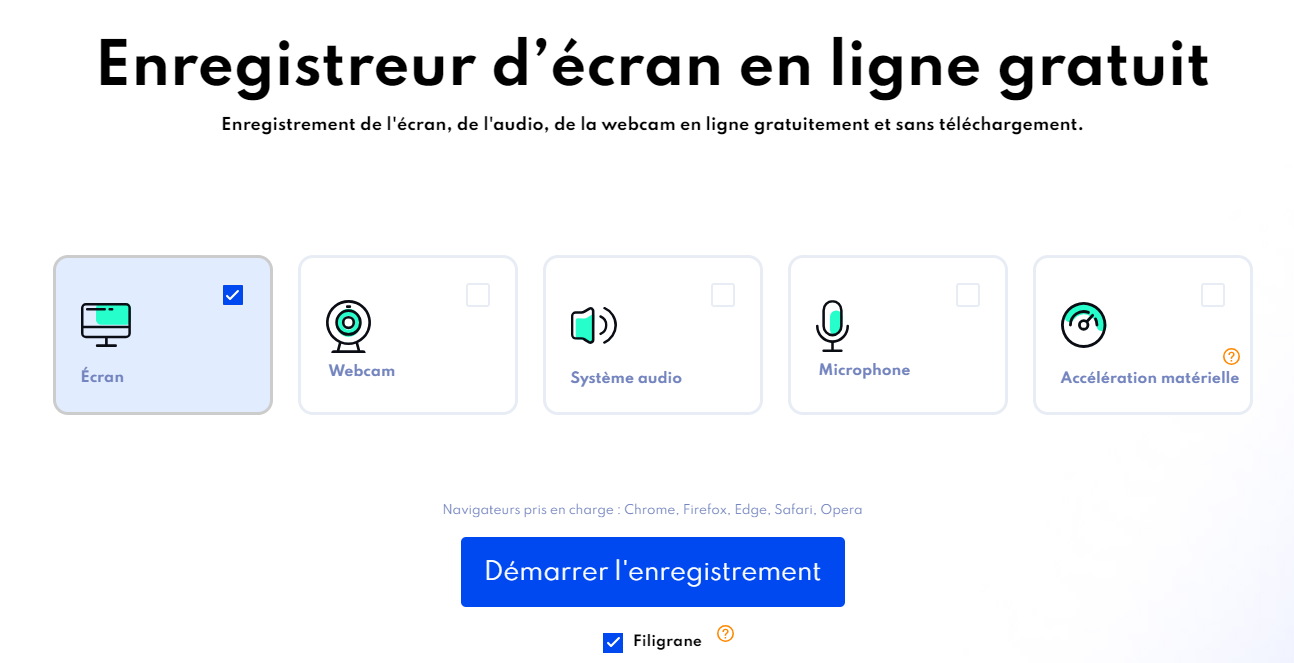
Étape 2. Cliquez sur Démarrer l’enregistrement, puis autorisez l’accès à votre caméra et votre micro.
Étape 3. Appuyez sur le bouton Enregistrer pour commencer. Lorsque vous avez terminé, cliquez sur Arrêter, prévisualisez votre enregistrement et téléchargez directement le fichier vidéo.
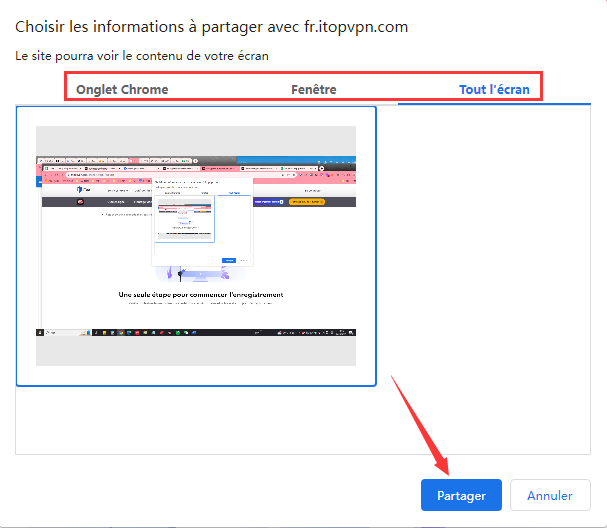
Fonctions clés dans iTop Video Recorder Online
- 100% GRATUIT à utiliser : Pas de frais, pas d’abonnement et pas d’astuces cachées.
- Qualité UHD, sans limite : enregistre des vidéos nettes en haute définition, sans limite de durée.
- Compatible webcam interne/USB : fonctionne avec la caméra de votre Mac ou une webcam externe.
- Disponible sur n’importe quel appareil : Fonctionne sur Mac, Windows, iPhone, iPad ou Android, n’importe quel appareil doté d’un navigateur.
Vous voulez flouter l’arrière-plan ? Vérifiez l’arrière-plan flou de l’appareil photo Windows.
Comment enregistrer une webcam sur Mac à l’aide de votre iPhone & iPad
Si vous avez un iPhone ou un iPad à portée de main, vous pouvez le transformer en une webcam de haute qualité pour votre Mac grâce à la fonction Continuity Camera, l’une des fonctionnalités les plus sous-estimées de macOS et iOS. Tout est intégré à l’écosystème Apple. Découvrez comment enregistrer une vidéo webcam sur Mac avec votre iPhone ou iPad.
Étape 1. Placez votre iPhone ou iPad près de votre Mac (dans un rayon de 30 pieds). Assurez-vous que les deux appareils sont connectés au même identifiant Apple et que le Bluetooth et le Wi-Fi sont activés.

Étape 2. Sur votre iPhone ou iPad, accédez à Réglages > Général > AirPlay et Continuité pour activer l’appareil photo Continuité.

Étape 3. Ouvrez l’application qui utilise la caméra, comme Photo Booth. Choisissez votre iPhone ou iPad comme source vidéo.
Étape 4. Cliquez sur l’icône caméra vidéo et appuyez sur le bouton d’enregistrement pour commencer. Vous pouvez aussi utiliser d’autres applications pour faire un enregistrement de vidéo avec webcam sur Mac pour filmer avec iPhone ou iPad.
Conseils pour enregistrer une webcam sur Mac en haute qualité
Si vous voulez que les vidéos de votre webcam aient l’air professionnelles et soignées, ce n’est pas seulement une question de caméra, mais aussi de manière de l’utiliser. Voici quelques conseils simples et pratiques pour vous aider à capturer des vidéos de webcam de haute qualité sur votre Mac :
Optimisez votre environnement
Une bonne lumière, c’est essentiel. Enregistrez dans un endroit lumineux et calme, avec une lumière naturelle douce ou un anneau lumineux pour éviter les ombres trop marquées et les images granuleuses.
Ajustez la position et l’état de la caméra
Placez votre webcam au niveau des yeux et assurez-vous que l’objectif est propre. Ce petit détail peut faire toute la différence ; Vos vidéos seront plus raffinées et personnelles.
Choisissez un logiciel d’enregistrement de webcam fiable
Des outils tels que QuickTime Player, Photo Booth ou des applications tierces riches en fonctionnalités garantissent un enregistrement fluide avec des paramètres flexibles pour la résolution et l’audio.
Assurez la qualité audio
Un son clair est aussi important qu’une vidéo. Utilisez un microphone externe de qualité ou au moins le micro intégré de votre Mac dans un environnement calme pour obtenir les meilleurs résultats.
Établissez un contact visuel et restez confiant
Regardez directement la webcam en parlant et adoptez une posture détendue et assurée. Créer une connexion naturelle avec les spectateurs améliore l’engagement.
Comment enregistrer une vidéo tout en lisant un script ? iTop Screen Recorder peut être votre meilleur endroit pour enregistrer une caméra avec un téléprompteur intelligent sur un ordinateur de bureau.
Conclusion
Voici six méthodes simples et fiables pour enregistrer des vidéos sur Mac avec webcam gratuitement. Que vous préfériez des applications puissantes comme Filmora ou AppGeeker, utiliser astucieusement votre iPhone, ou opter pour la simplicité avec Enregistreur d'écran gratuit en ligne, il y en a pour tous les goûts. Essayez Enregistreur d'écran gratuit en ligne ici — sans téléchargement, sans limite, juste un enregistrement fluide en 4K UHD.
















laisser un commentaire Votre adresse électronique ne sera pas publiée.